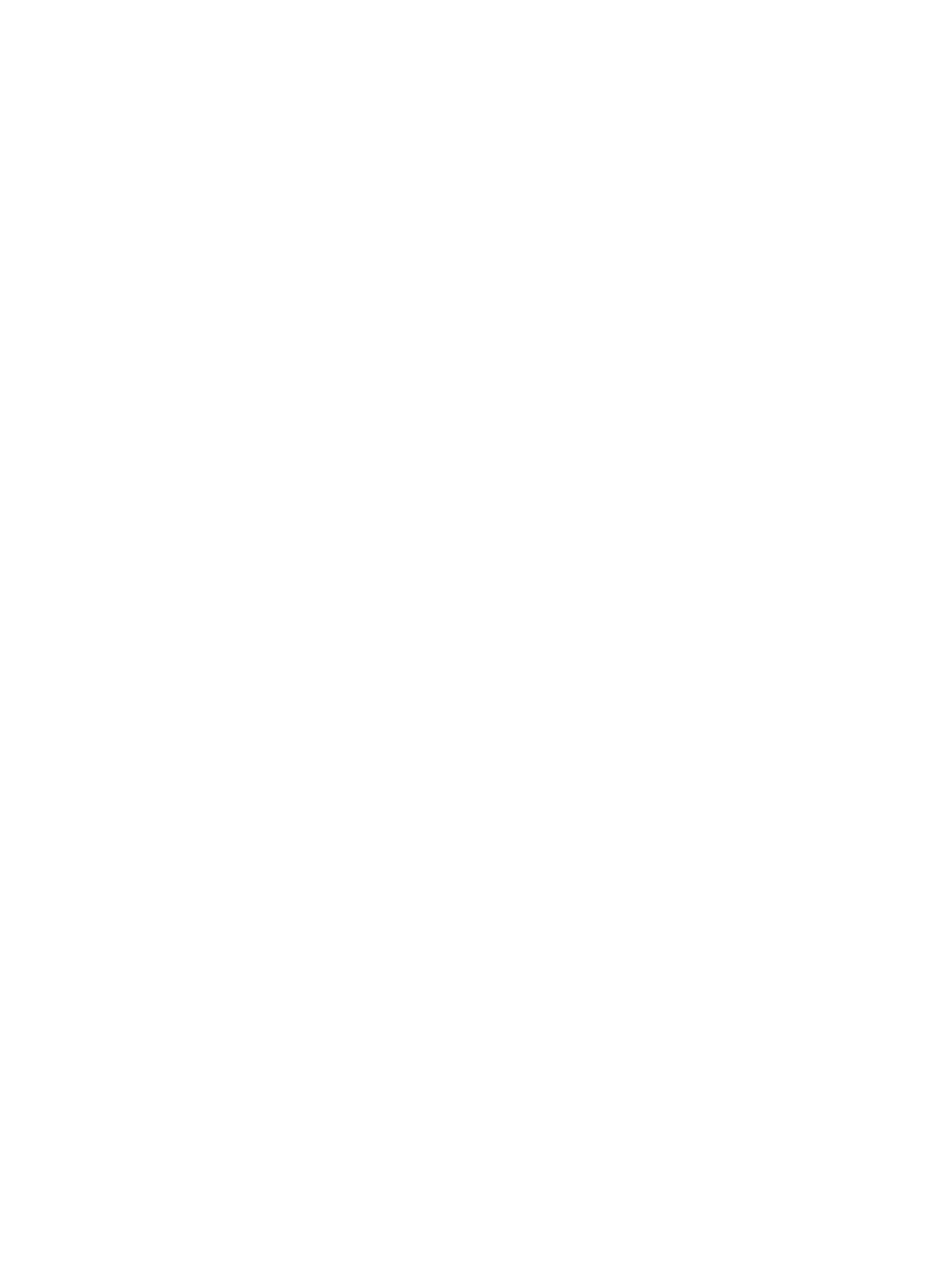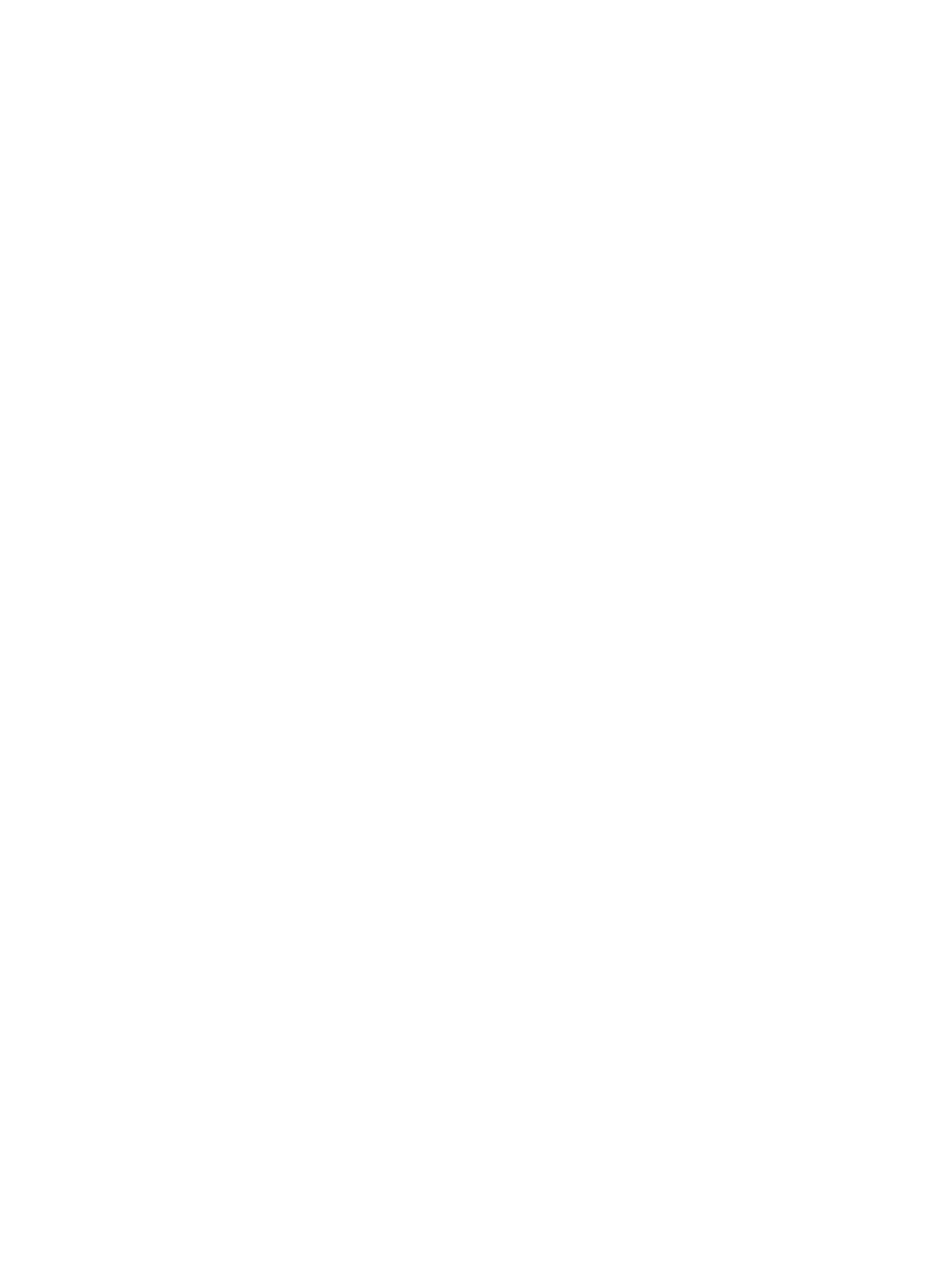
Подключение адаптера модемного кабеля для определенной страны
или региона ...................................................................................................... 23
Подключение к локальной сети (только на некоторых моделях) ................................. 24
4 Клавиатура и указывающие устройства ................................................................................................ 25
Использование клавиатуры ............................................................................................................. 25
Определение сочетаний клавиш .................................................................................... 25
Использование цифровых панелей ................................................................................ 27
Использование встроенной цифровой панели ............................................. 27
Включение или отключение цифровой панели ............................ 28
Переключение функций клавиш встроенной цифровой
панели .............................................................................................. 28
Использование интегрированной цифровой панели ................................... 28
Использование дополнительной внешней
цифровой панели ..................... 29
Использование сенсорной панели .................................................................................................. 29
Включение и выключение сенсорной панели ................................................................ 30
Перемещение ................................................................................................................... 31
Выбор ................................................................................................................................ 31
Использование жестов сенсорной панели ..................................................................... 31
Прокрутка ......................................................................................................... 32
Сжатие/растяжение ......................................................................................... 32
Настройка параметров указывающих устройств ........................................................... 32
5 Мультимедиа ............................................................................................................................................... 33
Использование клавиш управления воспроизведением .............................................................. 33
Использование звуковых возможностей ........................................................................................ 34
Регулировка громкости .................................................................................................... 35
Проверка звуковых функций ........................................................................................... 36
Использование веб-камеры (только на некоторых моделях) ....................................................... 36
Использование видеоустройств ...................................................................................................... 37
Порт VGA .......................................................................................................................... 37
Подключение устройства HDMI (только
на некоторых моделях) ................................ 38
Настройка звука для HDMI (только на некоторых моделях) ........................ 39
6 Управление питанием ................................................................................................................................ 40
Выключение компьютера ................................................................................................................. 40
Настройка параметров питания ...................................................................................................... 41
Использование режимов энергосбережения ................................................................. 41
Переход в ждущий режим и выход из него ................................................... 41
Переход в режим сна и выход из него ........................................................... 41
Использование индикатора питания .............................................................................. 42
vi